FeedManager umożliwia szybką i samodzielną integrację z dowolnym dostawcą, który udostępnia plik XML. Wystarczy podać link do pliku, aby pobrać ofertę do Centrum Sprzedaży, a następnie udostępnić wybrane produkty w swoim sklepie internetowym i innych kanałach sprzedaży. Dzięki FeedManagerowi w prosty sposób zsynchronizujesz asortyment z hurtowni z ofertą swojego sklepu, bez potrzeby ręcznego dodawania produktów.
Oprócz tego artykułu przygotowaliśmy również inne materiały pomocnicze na ten temat, które mogą Państwo znaleźć w naszym Centrum Pomocy w zakładce FeedManager.
Zaloguj się do Centrum Sprzedaży.
Dodatki - Po zalogowaniu wybierz tę sekcję z menu po lewej stronie (tzw. nawigacji), aby przejść do dostępnych integracji.
Dodaj integrację - Kliknij ten fioletowy przycisk w prawym górnym rogu ekranu, aby rozpocząć proces dodawania nowej integracji.
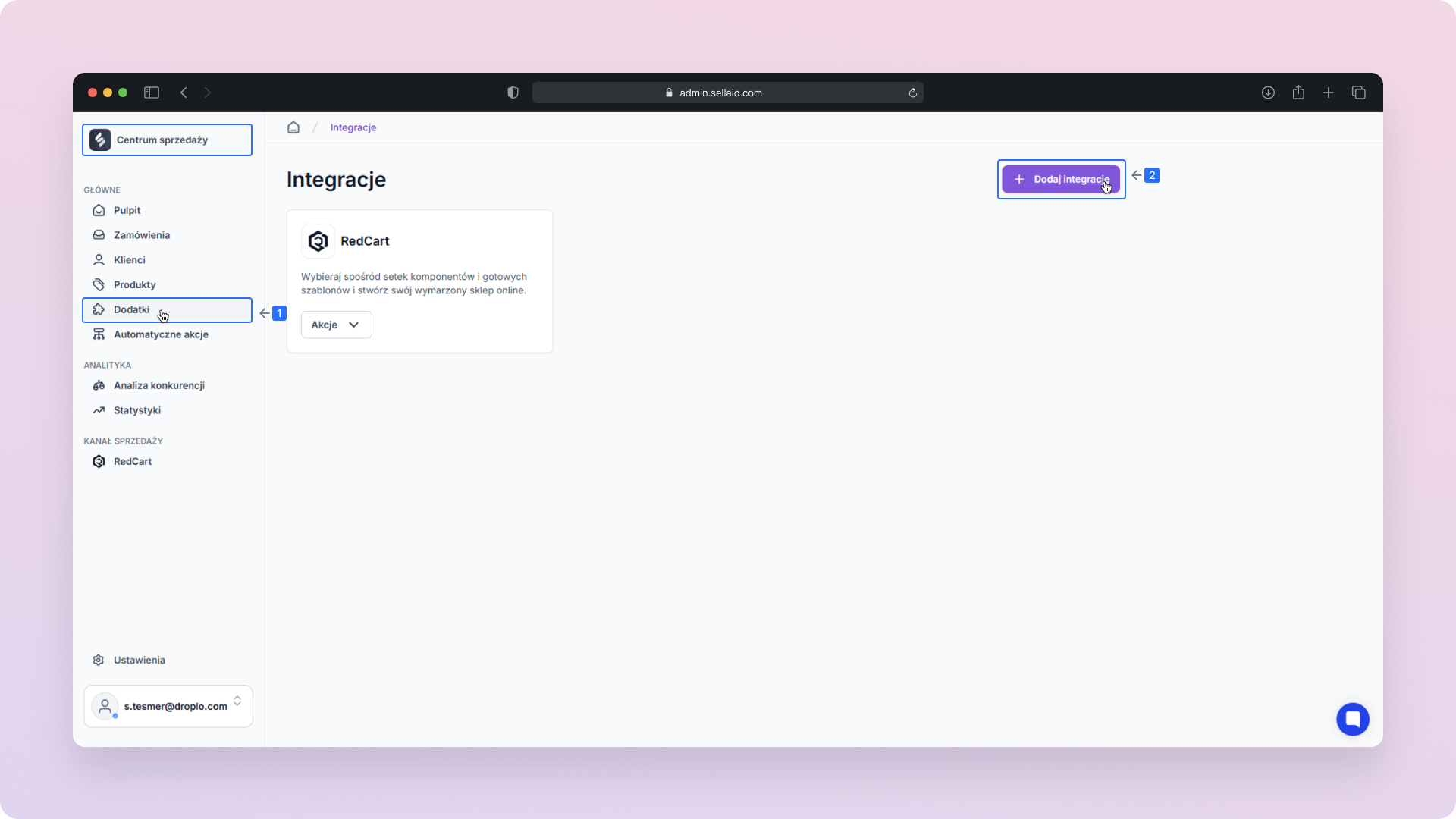
Połącz nową integracje - Na liście dostępnych integracji znajdź FeedManagera.
Dodaj integrację - Kliknij ten przycisk znajdujący się w pozycji FeedManager, a rozpocznie to proces łączenia narzędzia z Twoim kontem.
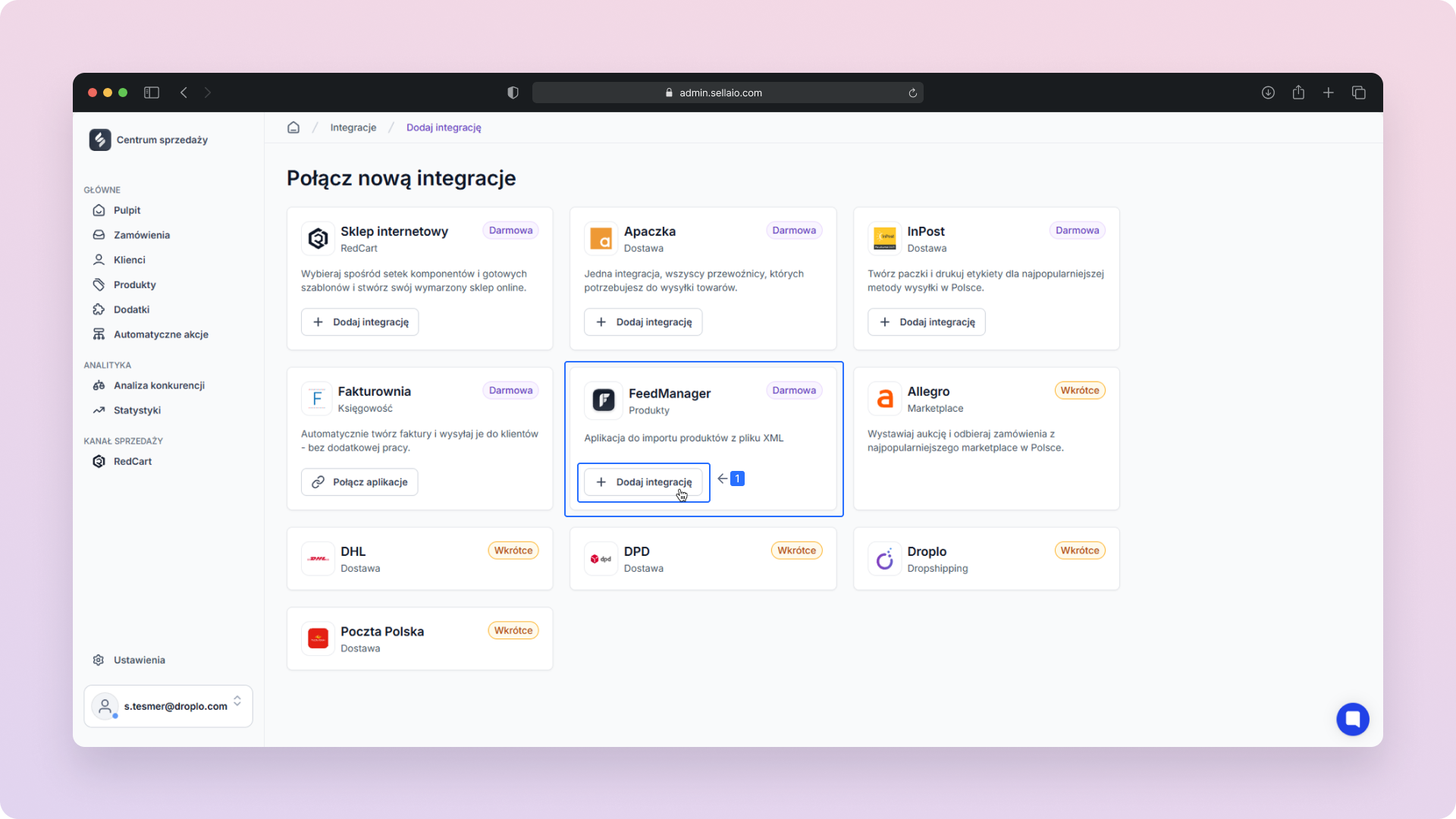
Gotowe - FeedManager został pomyślnie dodany do Twojego Centrum Sprzedaży. Możesz teraz rozpocząć pracę z integracją i wgrać swój pierwszy plik produktowy.
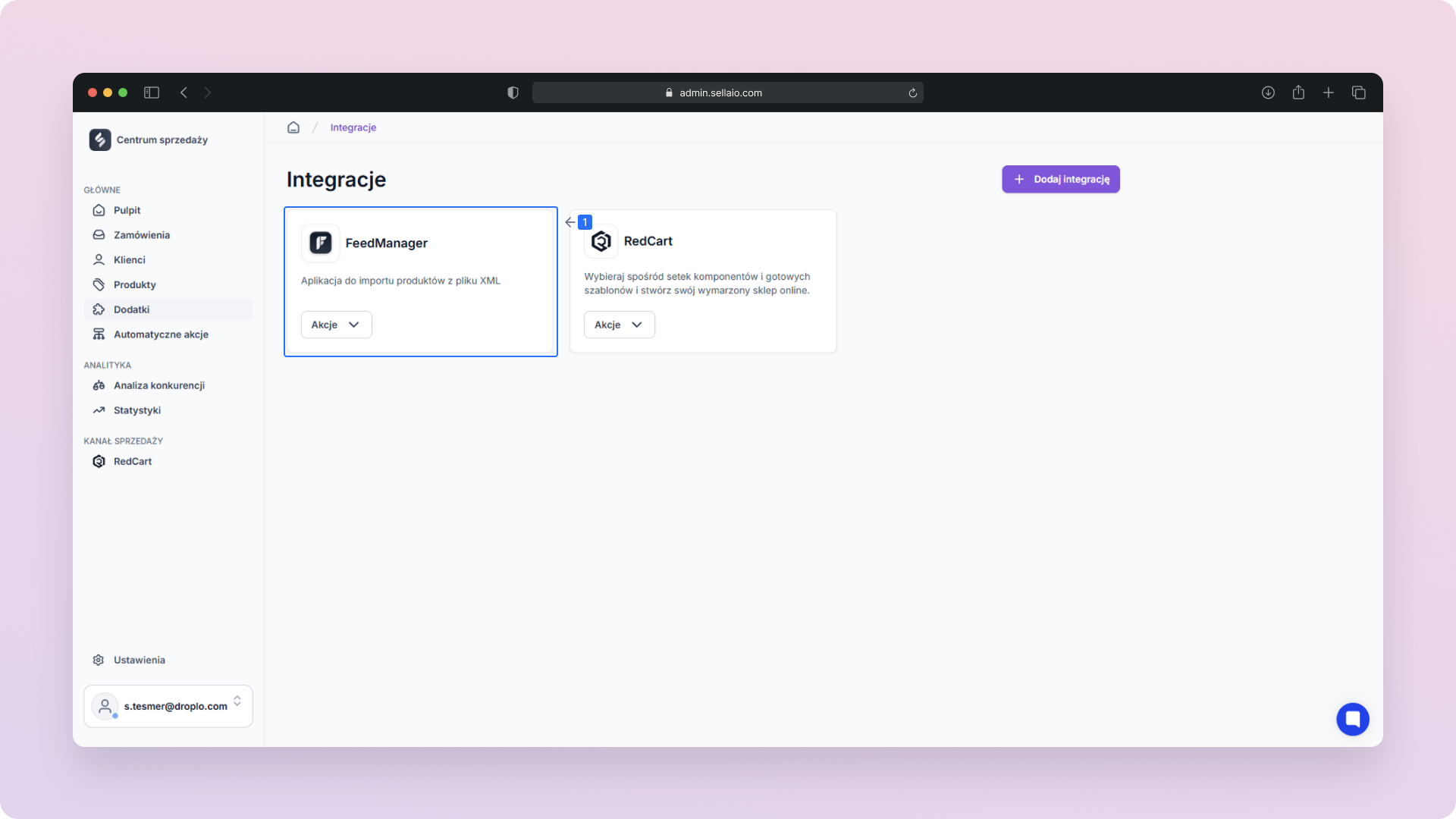
Jeśli nie dodałeś pliku od razu po połączeniu integracji z FeedManagerem:
Zaloguj się do Centrum Sprzedaży
Dodatki - Po zalogowaniu wybierz tę sekcji z menu po lewej stronie (tzw. nawigacji, aby przejść do dostępnych integracji.
FeedManager - Na liście Twoich połączonych integracji odszukaj FeedManagera.
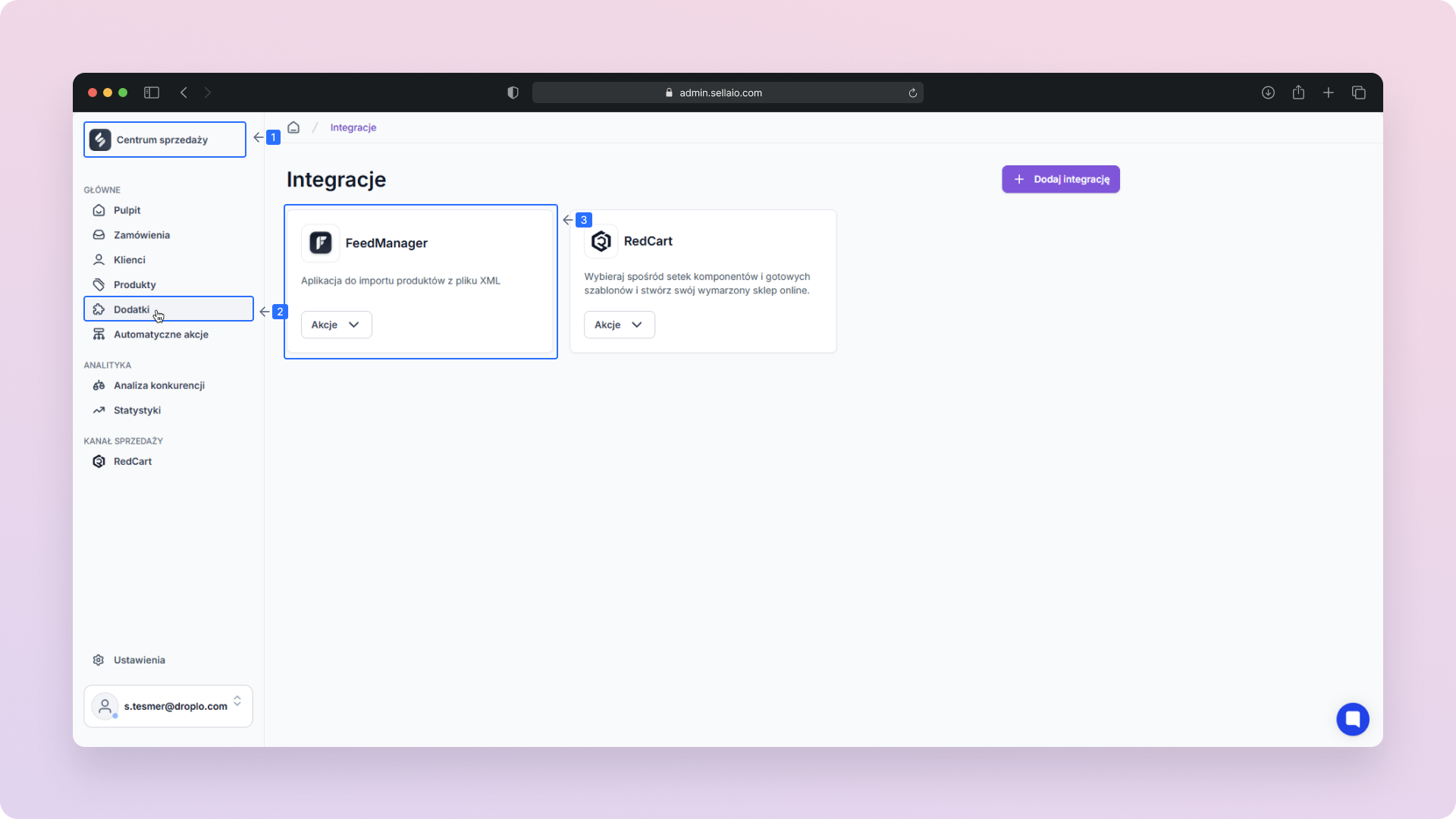
Akcje - Kliknij ten przycisk, aby rozwinąć dostępne opcje.
Edytuj - Z opcji które się pojawią kliknij ten napis, a przeniesie Cię to do miejsca, w którym możesz dodać pierwszy plik produktowy do importu.
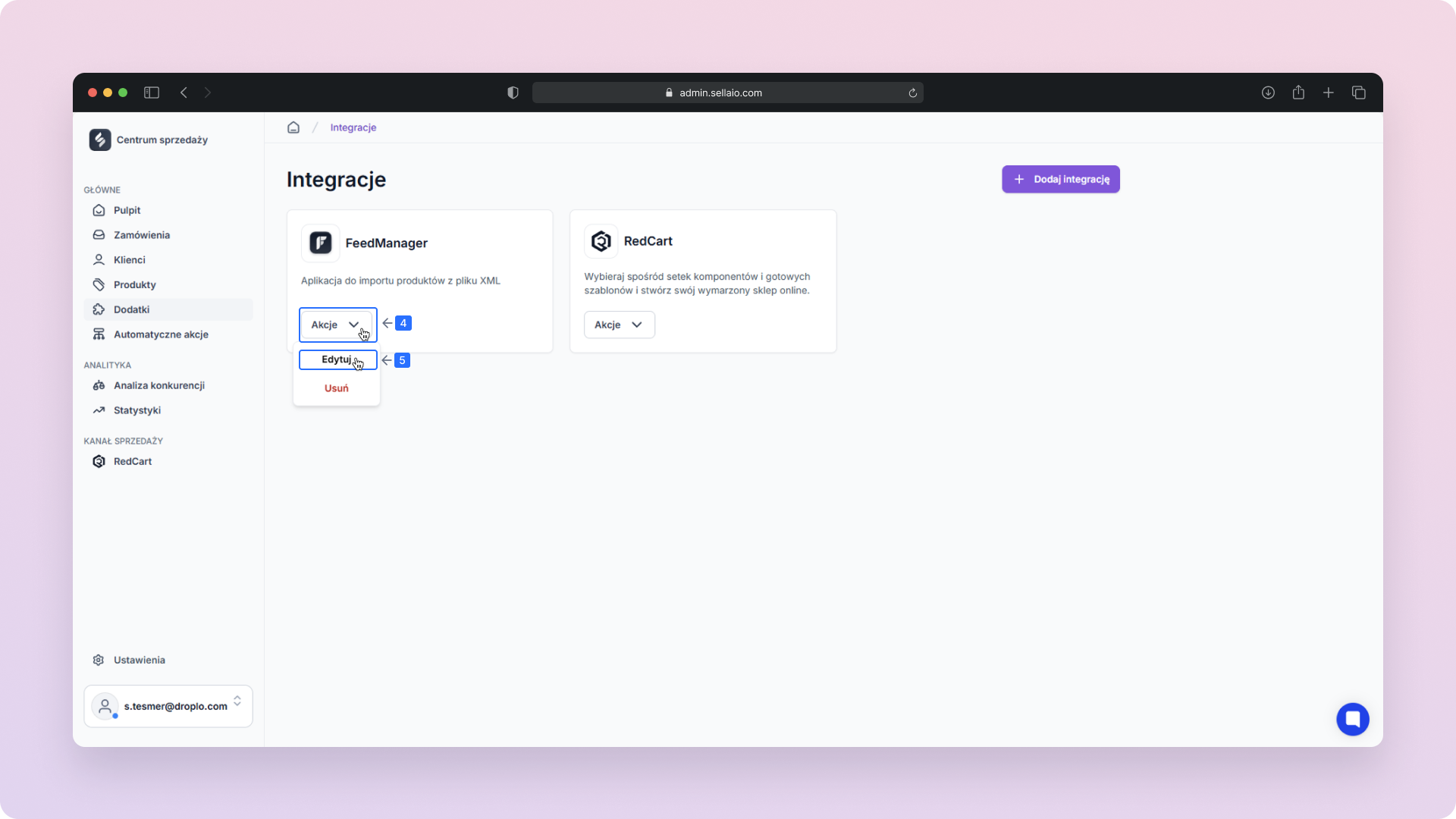
Nie masz jeszcze żadnego importu - To oznacza, że nie dodałeś jeszcze żadnego pliku. W przyszłości w tym miejscu zobaczysz historię plików, z których importowano produkty.
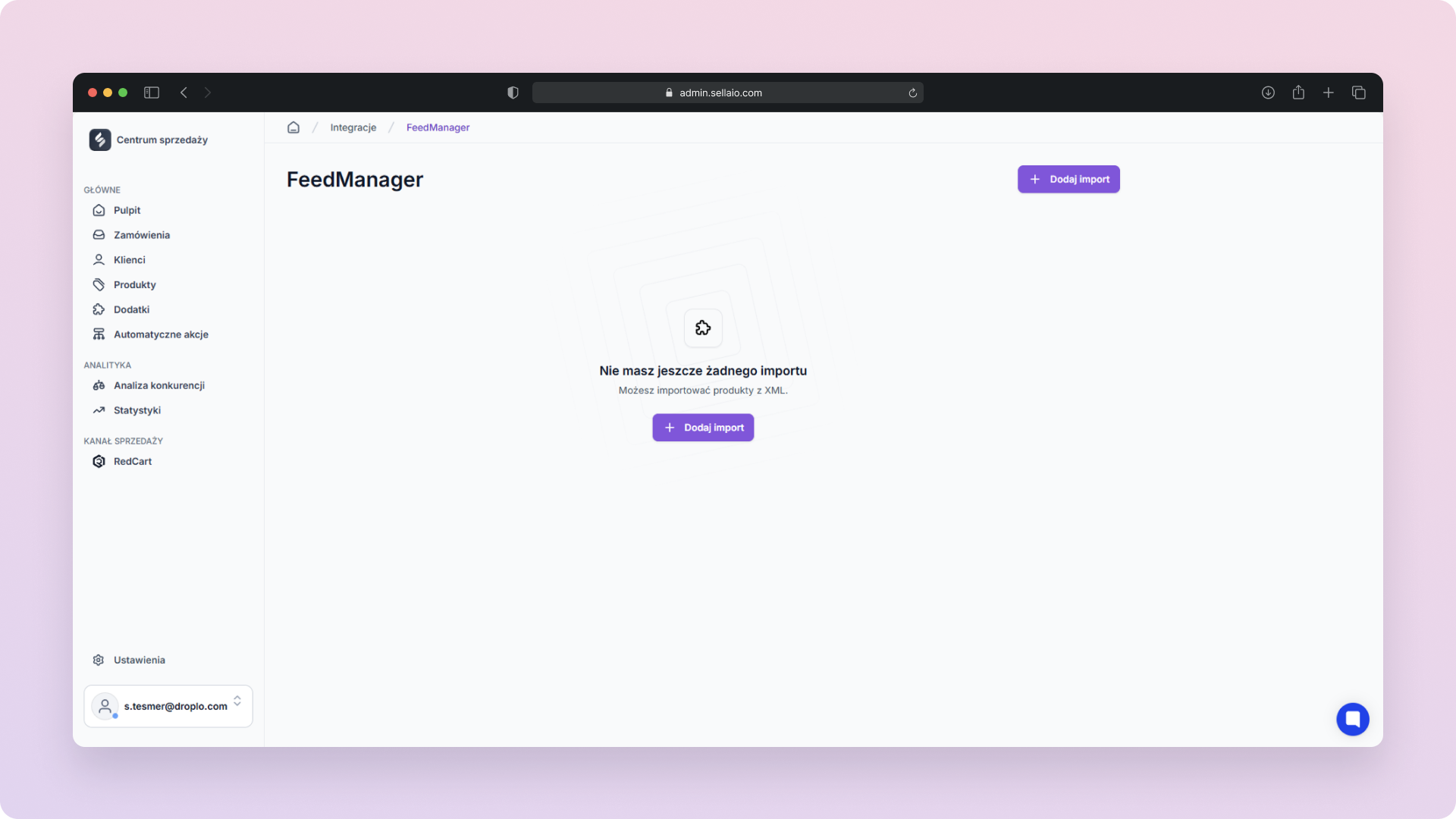
Dodaj import - Kliknij jeden z dwóch dostępnych fioletowych przycisków, aby przejść do kolejnych kroków importowania produktów.
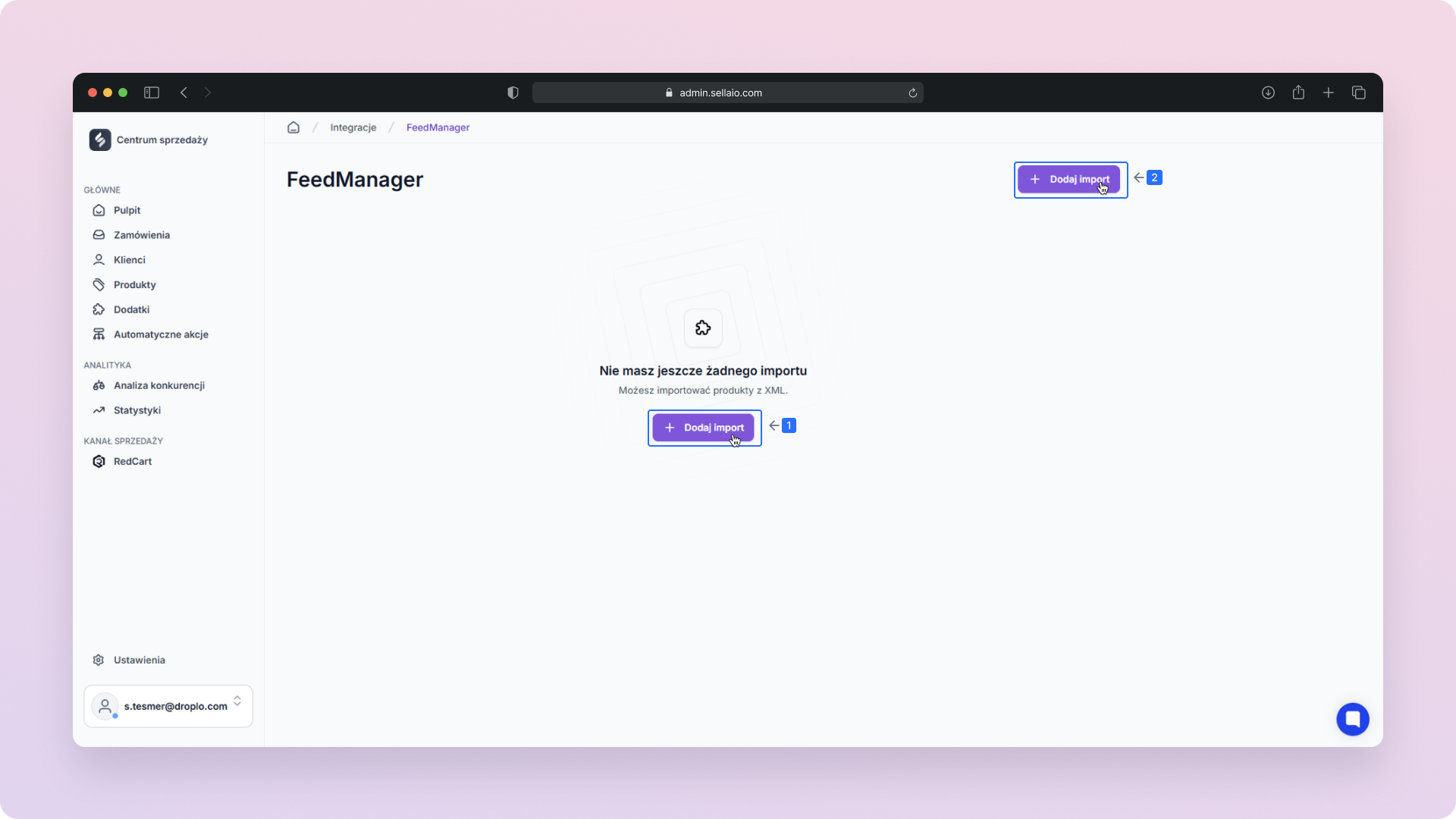
FeedManager przygotowuje się do obsługi dużej ilości danych, dlatego jego uruchomienie może zająć chwilę. Jeśli problem będzie się powtarzał, napisz do nas. Nasz zespół chętnie pomoże Ci rozwiązać problem tak szybko, jak to możliwe.
Jest to pierwszy etap importu produktów do FeedManagera. Na tym etapie dodajesz plik XML z ofertą hurtowni i konfigurujesz jego podstawowe ustawienia, tak, by system mógł prawidłowo odczytać jego zawartość i przygotować ją do dalszego przetwarzania. Po wprowadzeniu tych ustawień przejdziesz do kolejnego kroku, jakim jest mapowanie pól danych produktowych.
Rodzaj i format pliku z produktami (pola obowiązkowe)

Rodzaj - Wybierz typ pliku, który chcesz wgrać.
Plik XML – Wybierz, jeśli Twój plik to standardowy XML z danymi produktowymi.
Format – Określ strukturę danych w pliku
Niestandardowy – Wybierz, jeśli Twój plik ma indywidualną strukturę.
Plik z produktami
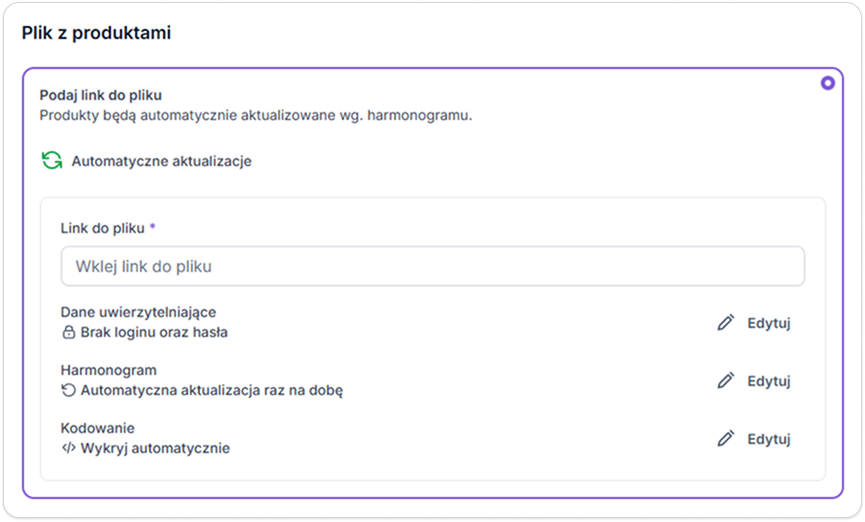
Link do pliku - Podaj bezpośredni link do pliku, z którego mają zostać zaimportowane dane produktowe.
Dane uwierzytelniające – Tylko jeśli plik jest zabezpieczony hasłem.
Jeśli dostęp do pliku wymaga logowania (np. loginu i hasła), kliknij “Edytuj”, a następnie podaj dane:
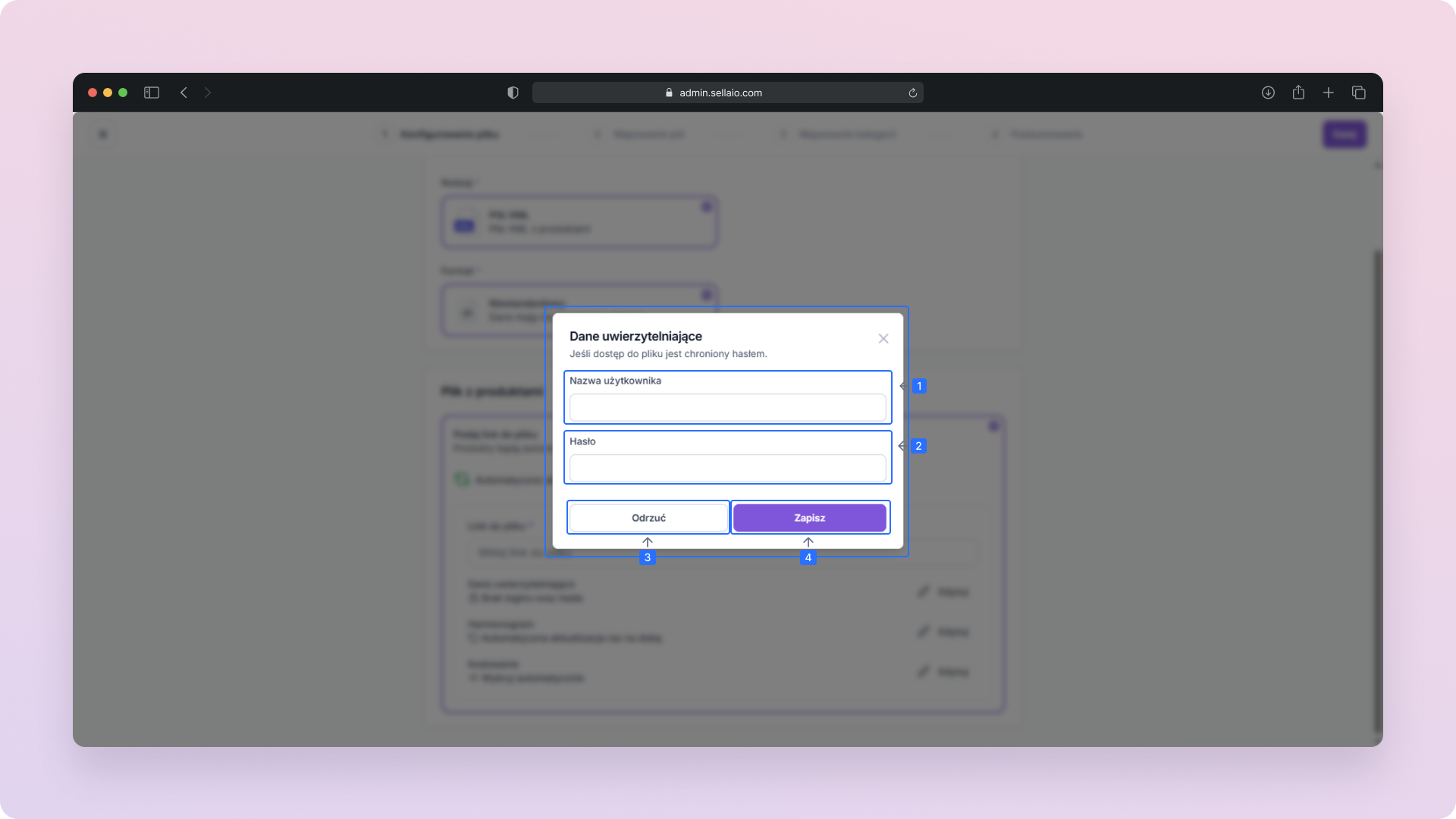
Nazwa użytkownika – Wpisz nazwę użytkownika.
Hasło – Wpisz hasło.
Odrzuć – Anuluj wprowadzanie danych.
Zapisz – Zapisz dane logowania, aby system mógł pobrać plik.
Harmonogram – ustaw częstotliwość aktualizacji.
Kliknij “Edytuj”, aby zmienić harmonogram aktualizacji produktów:
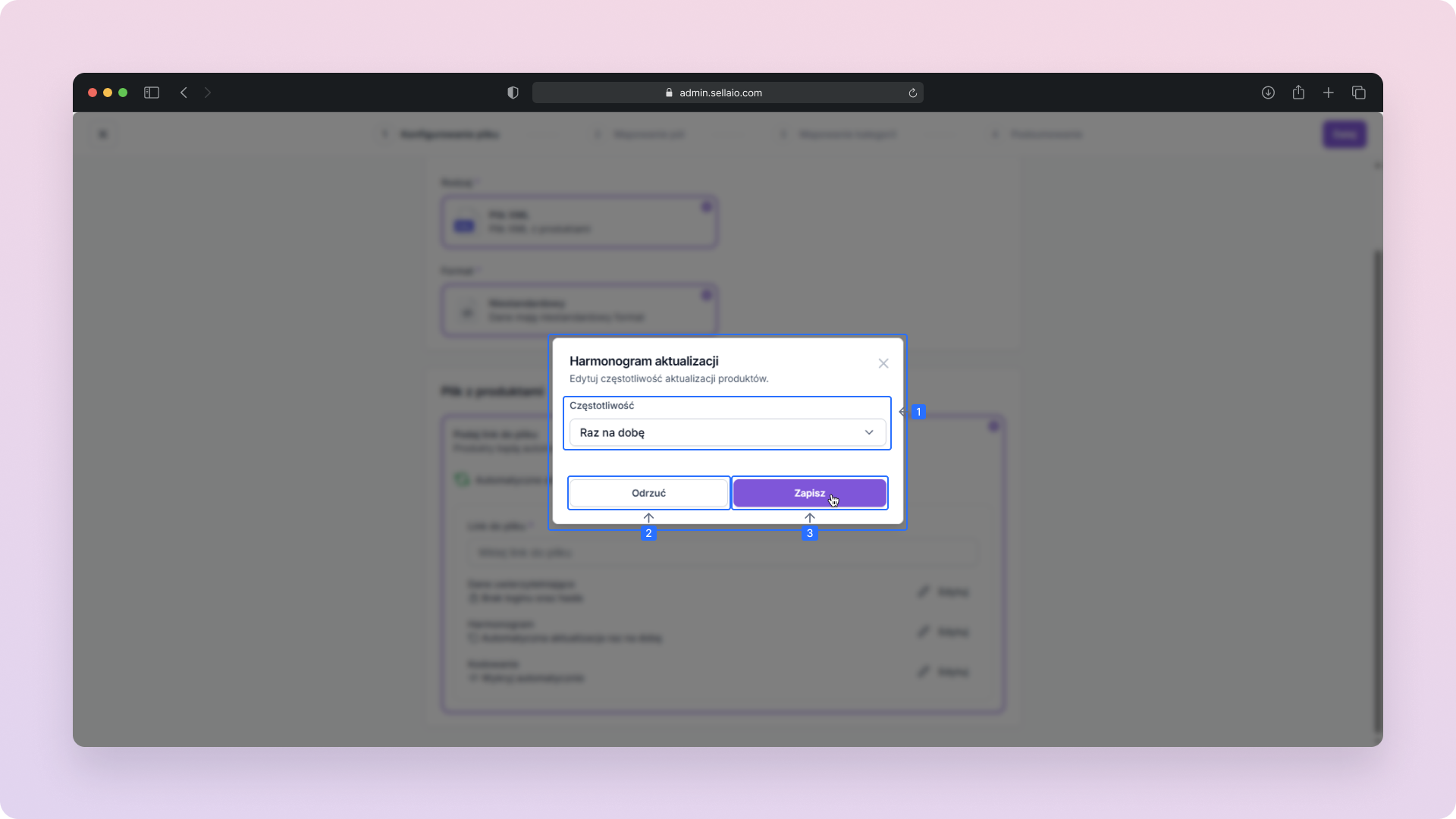
Częstotliwość – Z rozwijanego menu wybierz, jak często mają się aktualizować produkty (np. co godzinę, co 2 godziny, itd.)
Odrzuć – Anuluj edycję harmonogramu.
Zapisz – Zapisz nową częstotliwość.
Kodowanie – Ustaw kodowanie znaków dla Twojego pliku.
Kliknij “Edytuj”, aby ustawić odpowiednie kodowanie tekstu.
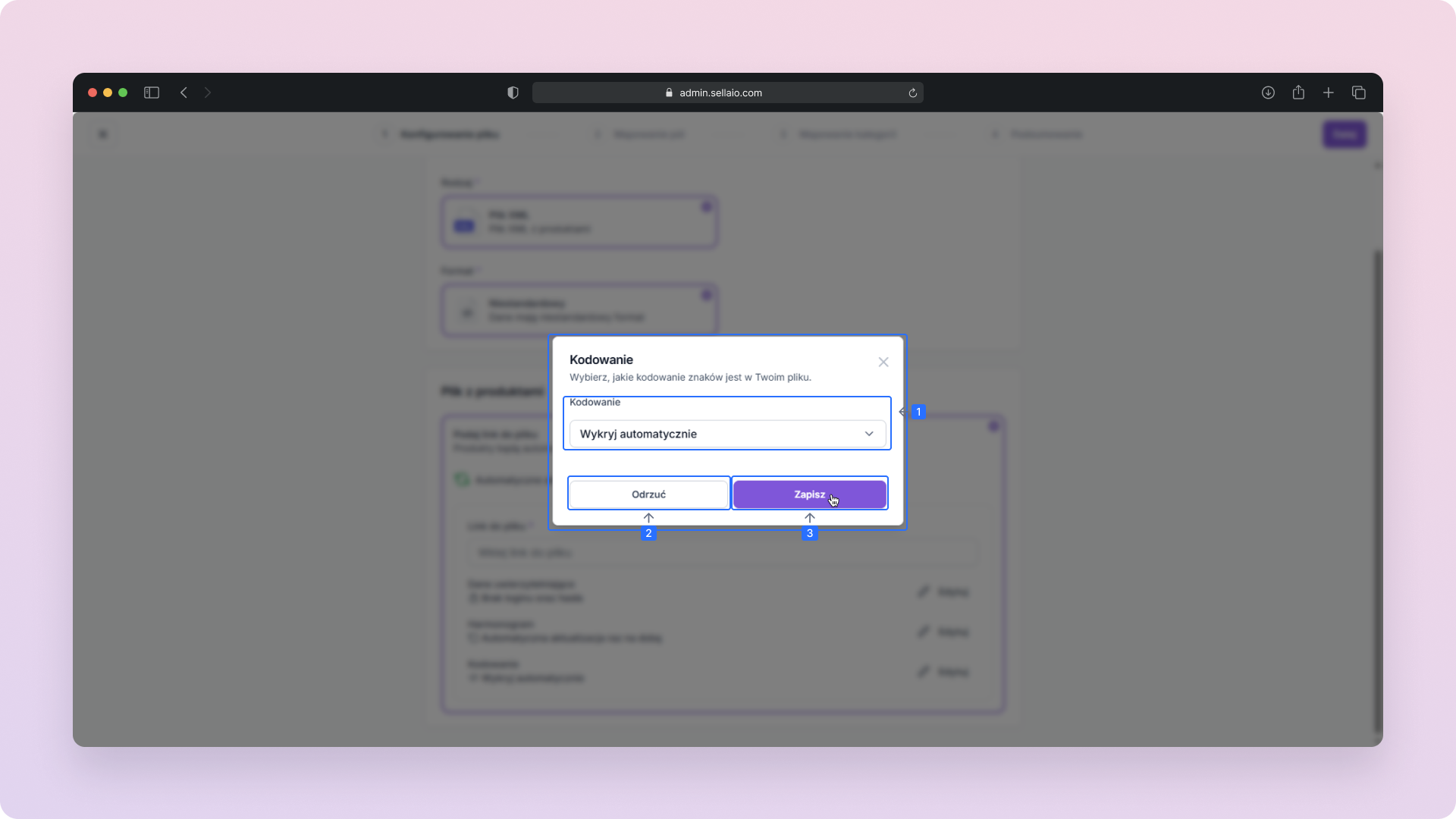
Z menu rozwijanego możesz wybrać jedną z opcji:
Wykryj automatycznie – System spróbuje samodzielnie rozpoznać kodowanie pliku.
UTF-8 - Uniwersalne kodowanie, obsługuje wszystkie znaki we wszystkich językach. Pliki w UTF-8 dobrze współpracują z większością narzędzi i systemów.
SO-8859-2 - Obsługuje polskie znaki oraz inne znaki używane m.in. w Czechach, Słowacji czy na Węgrzech. Często spotykane w starszych systemach, aplikacjach desktopowych, itp.
Odrzuć – Anuluj zmiany, zachowaj dotychczasowe ustawienia.
Zapisz – Zatwierdź wybrane kodowanie, aby system mógł poprawnie odczytać dane.
Dalej - Po wprowadzeniu wszystkich ustawień dotyczących pliku, kliknij ten przycisk, aby przejść do następnego kroku procesu importu, czyli mapowania pól danych.
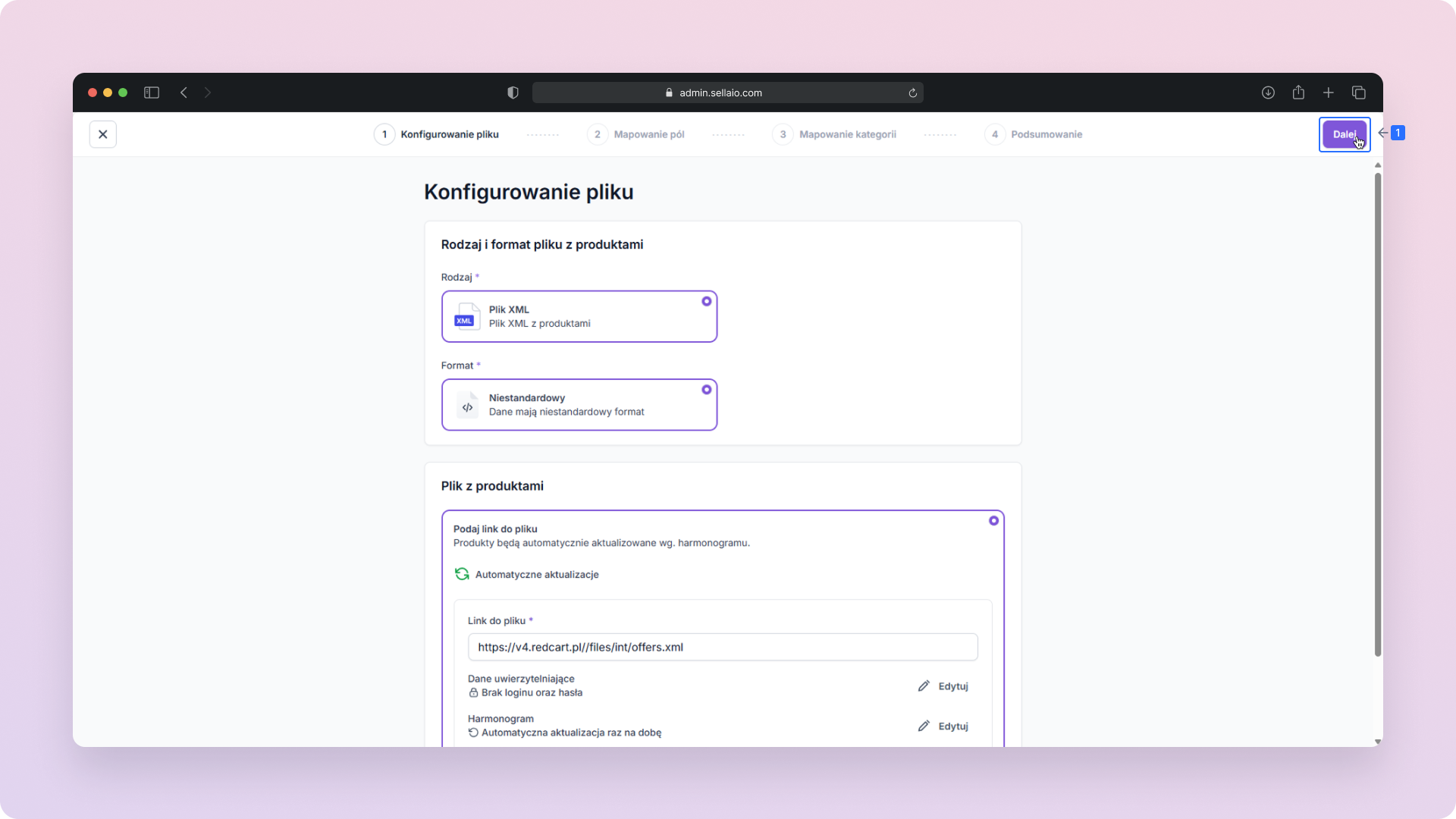
To drugi etap importu produktów do FeedManagera. Na tym etapie zajmujesz się mapowaniem danych zawartych w pliku XML do odpowiednich pól systemowych, aby mogły one zostać prawidłowo zaimportowane do Twojego sklepu. Poprawne dopasowanie tych informacji jest kluczowe dla prawidłowego wyświetlania i synchronizacji oferty w sklepie. Po zakończeniu mapowania pól przejdziesz do trzeciego kroku, czyli przypisywania kategorii.
Główny tag - Plik XML, który otrzymujesz od hurtowni, zawiera dane o wielu produktach. Każdy z tych produktów zapisany jest w osobnym, powtarzalnym głównym tagu, który „otacza” wszystkie informacje o danym produkcie – takie jak nazwa, cena, opis, dostępność itp.

W plikach XML wewnątrz większych tagów znajdują się mniejsze. Głównym tagiem, którego szukasz, jest ten, który bezpośrednio zawiera dane pojedynczego produktu.
Najłatwiej zauważysz strukturę głównych tagów w widoku struktury pliku XML – dzięki temu możesz szybko określić, na którym poziomie znajdują się dane produktów i wskazać właściwy tag podczas konfiguracji.
Jak ręcznie ustawić główny tag? Dowiesz się tutaj – kliknij, aby zobaczyć instrukcję krok po kroku.
Potwierdzenie zmiany głównego tagu - Jeśli zdecydujesz się ręcznie zmienić główny tag, pojawi się komunikat ostrzegawczy, ponieważ po zmianie wszystkie wcześniej dopasowane pola zostaną usunięte i trzeba będzie je przypisać (zmapować) od nowa.
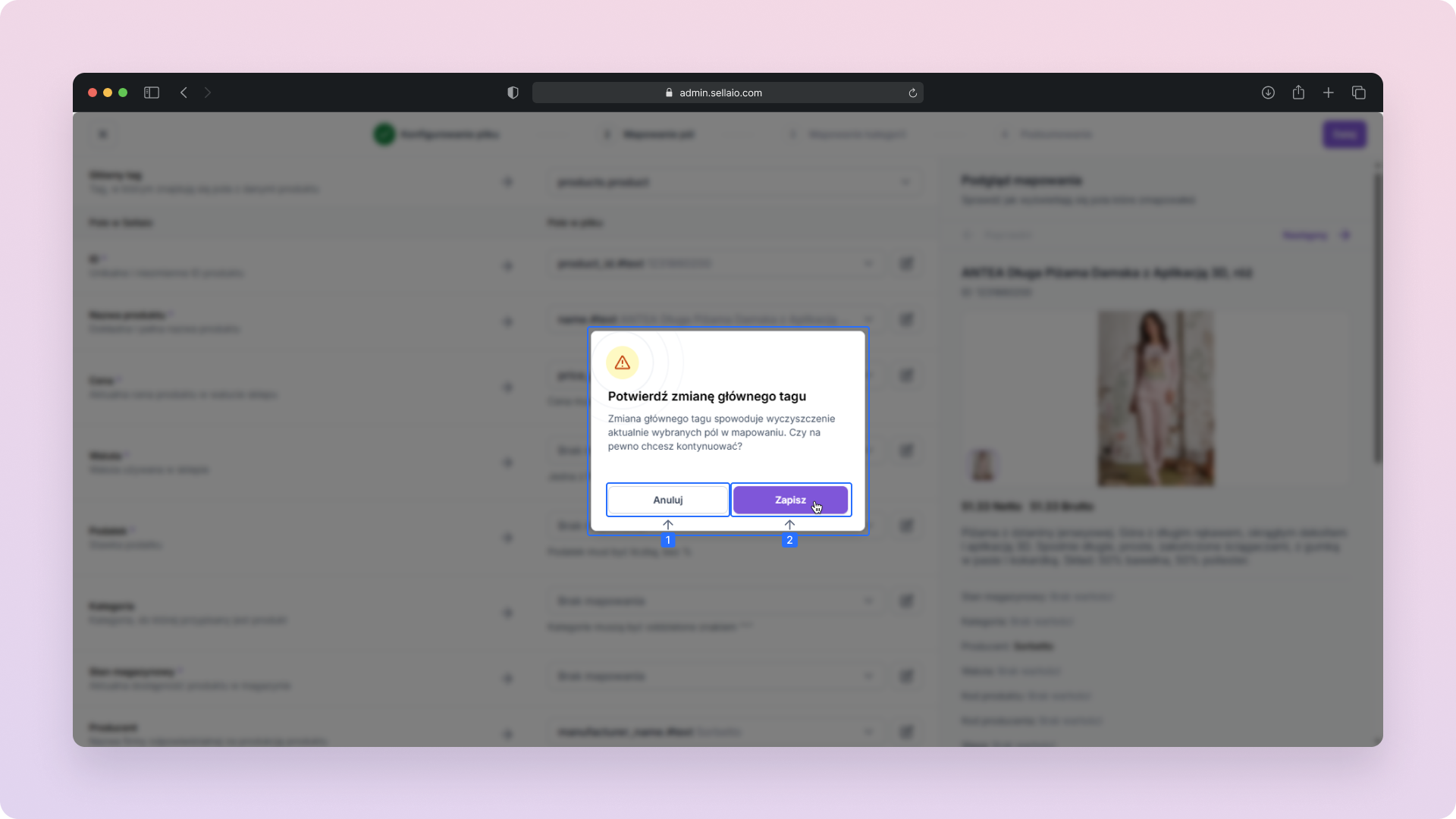
Anuluj – Kliknij, jeśli nie chcesz zmieniać głównego tagu i chcesz pozostać przy dotychczasowej konfiguracji.
Zapisz – Kliknij, jeśli chcesz zatwierdzić nowy główny tag i kontynuować mapowanie danych na jego podstawie.
W tej sekcji widzisz podgląd pól wymaganych przez nasz system i możesz przypisać do nich odpowiednie pola z pliku. Każde pole z lewej strony to dane potrzebne w sklepie, a z prawej strony wybierasz, z którego miejsca w pliku XML te dane mają być pobrane.
ID produktu (obowiązkowe) - To unikalny, stały numer lub ciąg znaków, który jednoznacznie identyfikuje każdy produkt np. “123456”, “ABC-001”.

Nazwa produktu (obowiązkowe) - Pełna, czytelna nazwa produktu widoczna dla klienta w sklepie np. “Laptop Lenovo IdeaPad 3 15,6” i5 8GB 256GB SSD”.

Cena (obowiązkowe) - Aktualna cena produktu w walucie sklepu.

W zależności od tego, jaką cenę podaje dostawca w pliku, możesz wybrać, czy do systemu zostanie wgrana cena brutto, czy netto.
Waluta (obowiązkowe) - Waluta, w jakiej podana jest cena produktu. Musi być jedną z:
PLN, EUR, GBP, USD, CZK.

Jeśli w pliku hurtowni nie ma osobnego pola z walutą, pole “Waluta” będzie miało status “Brak mapowania”. W takiej sytuacji możesz ustawić domyślną walutę ręcznie.
Jak ręcznie ustawić domyślną walutę? Dowiesz się tutaj – kliknij, aby zobaczyć instrukcję krok po kroku.
Podatek – Stawka podatku.

W Polsce najczęściej stosowaną stawką VAT jest 23%.
Co jeśli pole “Podatek” nie zostało zmapowane? Jeśli plik nie zawiera informacji o podatku, możesz ustawić wartość domyślną ręcznie. Zobacz, jak to zrobić krok po kroku – kliknij tutaj.
Kategoria - Kategoria, do której przypisany jest produkt.

Obecnie kategorie wykorzystywane są w aplikacji FeedManager, aby jeszcze lepiej obsługiwać importy z plików XML - chcesz wiedzieć więcej o kategoriach? Sprawdź ten artykuł.
Kategorie muszą być oddzielone znakiem "^" - Oznacza to, że jeśli w Twoim feedzie produktowym kategorie są oddzielone znakiem / (ukośnik), >, przecinkiem lub jakimkolwiek innym separatorem musisz przekształcić tę wartość, aby używała znaku ^.
Dowiedz się, jak to zrobić – zobacz nasz artykuł na ten temat.
Stan magazynowy – Aktualna dostępność produktu w magazynie.

Co zrobić, jeśli nie widzisz wartości do zmapowania? Jeśli Twój plik nie zawiera informacji o stanie magazynowym, możesz:
Ustawić domyślą wartość - szczegółową instrukcję znajdziesz w osobnym artykule.
W przypadku posiadania wariantów produktów możesz zostawić to pole jako “Brak mapowania”, ale ważne jest ustawienie stanu magazynowego dla każdego wariantu osobno.
Producent - Nazwa firmy odpowiedzialnej za produkcję produktu.

Zdjęcia – Główne zdjęcia produktu, widoczne w ofercie.

Opis – Szczegółowy opis produktu, zawierający najważniejsze informacje techniczne i marketingowe.

Dodatkowe zdjęcia – Zdjęcia uzupełniające, np. inne ujęcia produktu, szczegóły, itp.

Kod producenta – Unikalny kod firmy odpowiedzialnej za produkcję produktu.

Kod produktu – Globalny identyfikator produktu, np. GTIN, EAN, ISBN.

Waga – Waga produktu (najczęściej w kilogramach lub gramach).

Czas dostawy – Szacowany czas dostawy produktu do klienta (np. 24h, 2-3 dni robocze).

Wariant – Informacje o wariancie produktu.

W plikach XML z produktami często występują produkty posiadające warianty, np.: T-shirt dostępny w kilku rozmiarach (S, M, L), buty oferowane w różnych kolorach, itp.
Każdy wariant to niejako osobny produkt (np. inny kod, inna cena), ale nadal należy do tej samej głównej wersji produktu.
Podobnie jak wcześniej omawialiśmy, że tag np. <produkt> to główna ramka dla jednego produktu, tak teraz szukamy tagu, który zawiera dane o wariantach produktu.
Jak zmapować wartości dla wariantu? Szczegółowe informacje na ten temat znajdziesz w sekcji “Mapowanie pól” tuż poniżej. Tam opisujemy, na co zwrócić szczególną uwagę podczas mapowania wariantów produktów.
Parametry – Parametry produktu.

Ręczne podawanie nazw parametrów – Zaznacz tę opcję, jeśli w Twoim pliku XML parametry nie mają oddzielnych tagów dla nazw (np. „kolor”) i wartości (np. „czerwony”).

Po zaznaczeniu pojawią się opcje do ręcznego wpisania parametrów.
Po lewej stronie wpisz nazwę parametru, jaka będzie przypisana do całego produktu (np. “Kolor”).
Po prawej stronie wybierz, który element z pliku XML odpowiada temu parametrowi (np. wartość “czerwony”).
Następny – Po prawej stronie możesz korzystać z podglądu mapowania, a klikając ten przycisk, możesz zobaczyć dane innego produktu z Feedu produktowego.
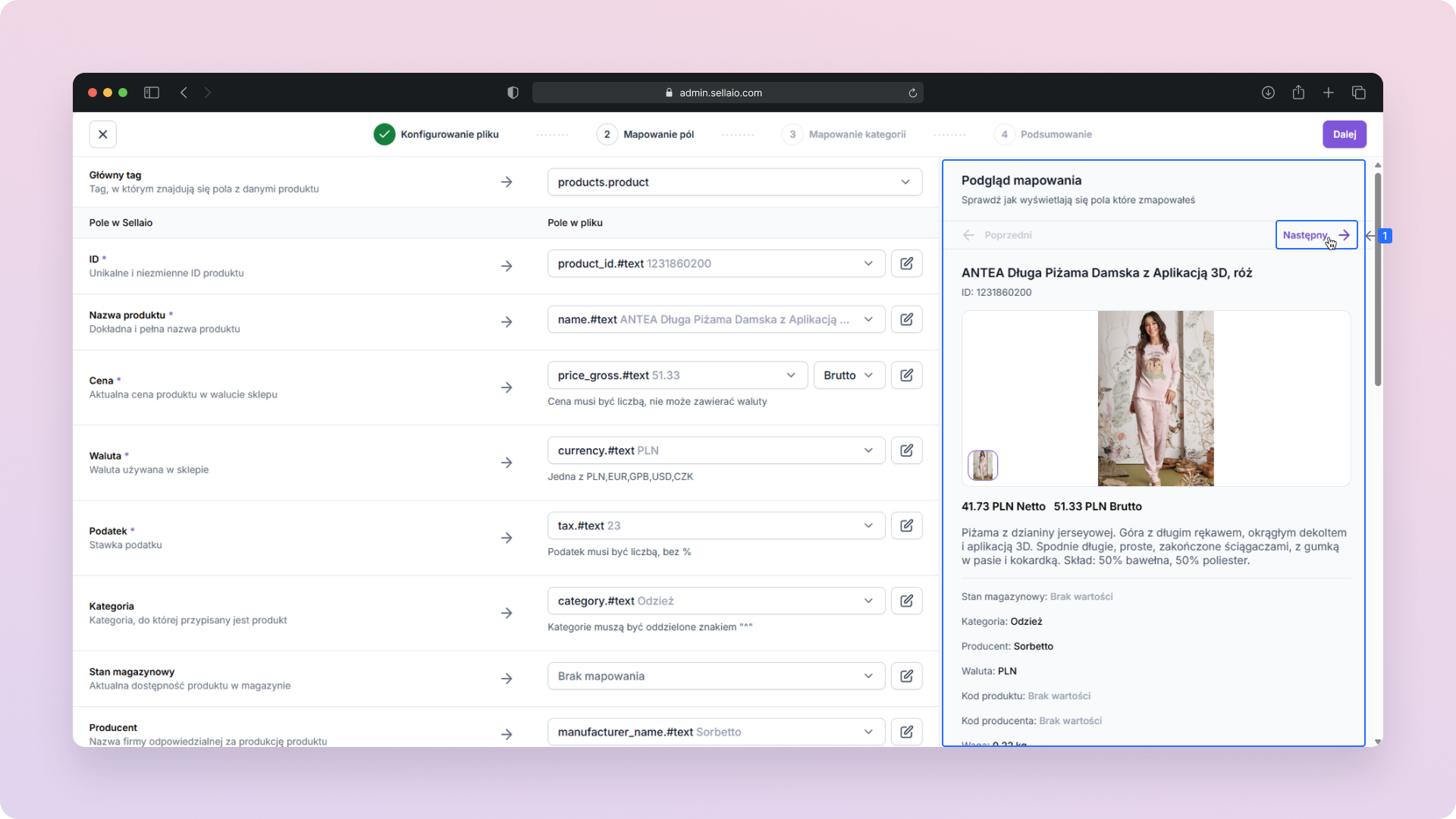
Dalej – Kliknij ten przycisk, aby przejść do kroku 3, czyli Mapowania kategorii.
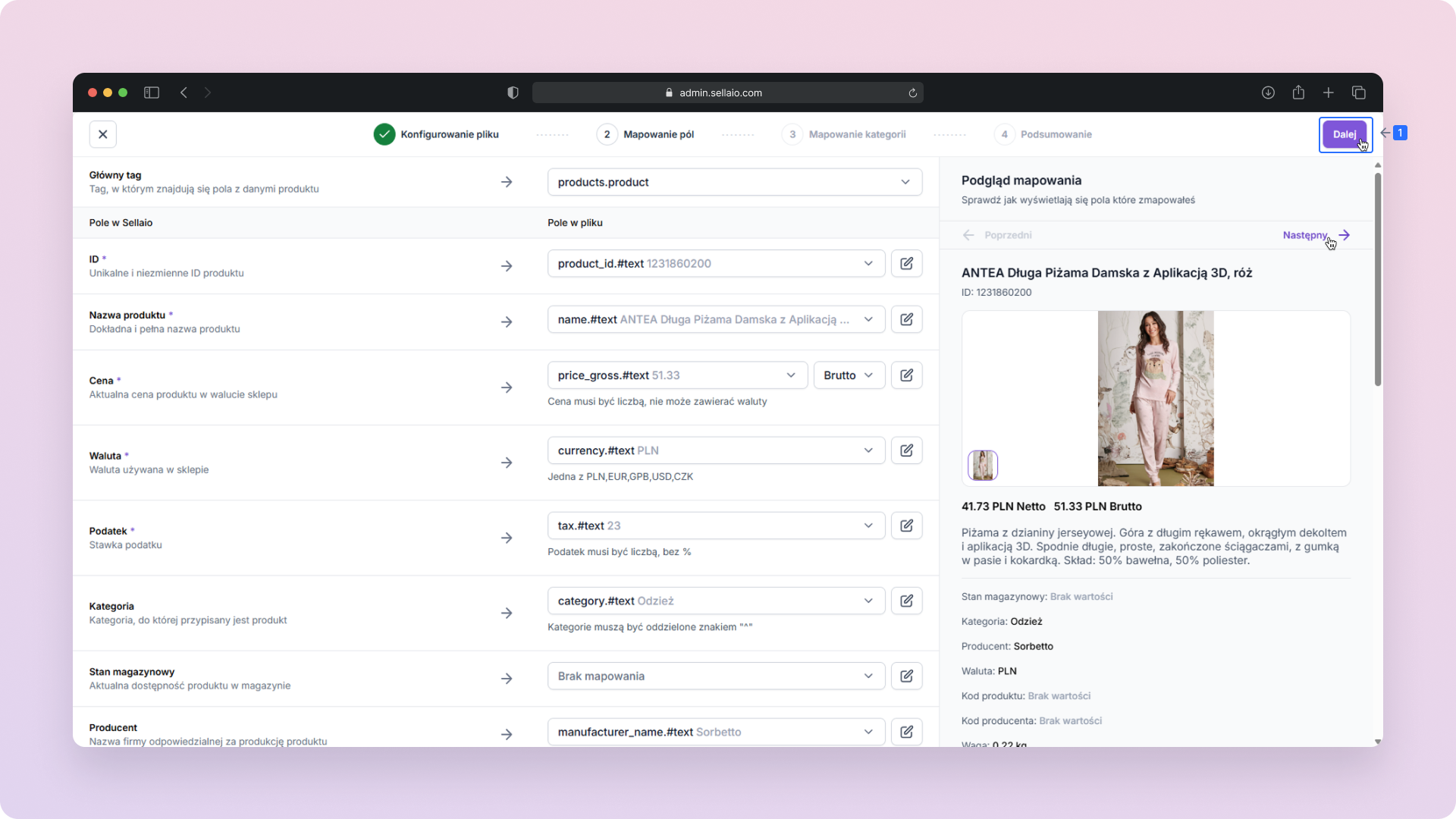
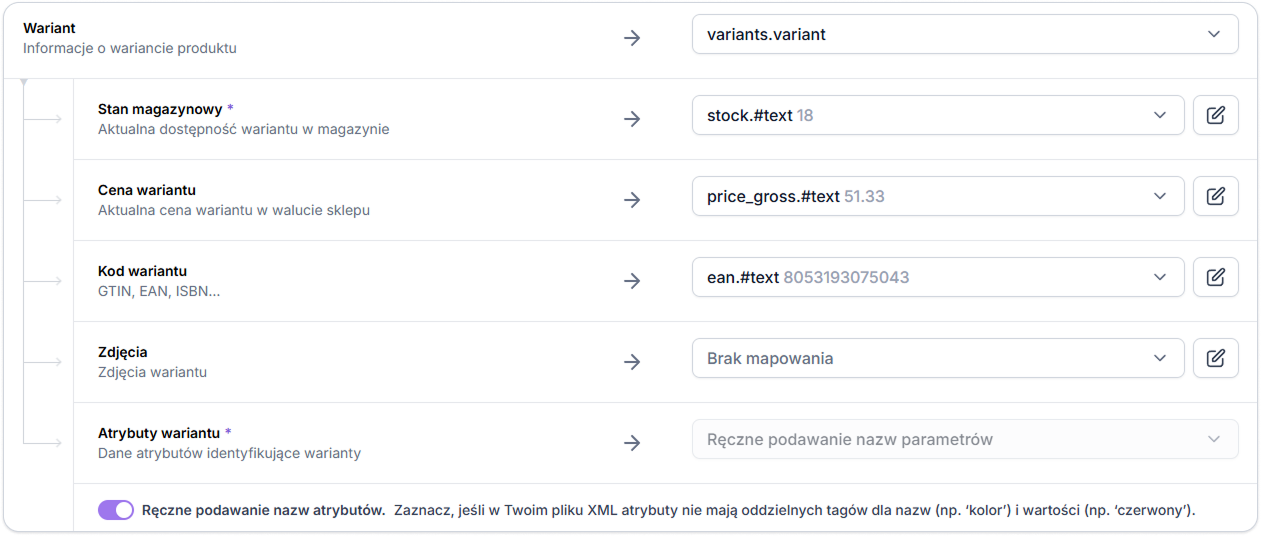
Stan magazynowy – Aktualna dostępność wariantu w magazynie.

Tutaj przypisujesz informację o tym, ile sztuk danego wariantu produktu jest aktualnie dostępnych w magazynie.
Cena wariantu

Jeśli każdy wariant jednego produktu ma taką samą cenę, możesz zostawić to pole bez mapowania.
Jeśli ceny różnią się między wariantami przypisz odpowiednie pole z pliku od hurtowni, które zawiera cenę dla danego wariantu.
Kod wariantu - Tutaj przypisujesz unikalny identyfikator wariantu - GTIN, EAN, ISBN, itp.

Zdjęcia - Możesz przypisać zdjęcia przypisane konkretnym wariantom.

Atrybuty wariantu - W tej sekcji przypisujesz dane, które identyfikują poszczególne warianty np. kolor, rozmiar, długość itp.

Jeśli Twój plik nie rozdziela nazw i wartości atrybutów (np. nie ma osobnych tagów <nazwa> i <wartość>), zaznacz opcję "Ręczne podawanie nazw parametrów".
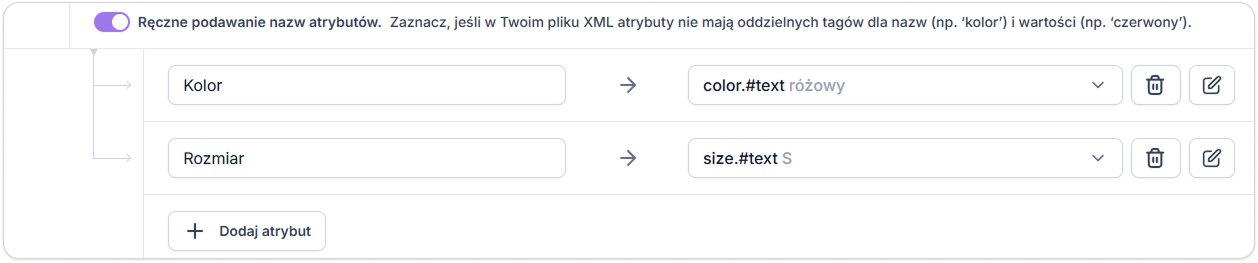
Po jej zaznaczeniu:
Kliknij “Dodaj atrybut”, aby ręcznie dodać nowy atrybut wariantu.
Po lewej stronie wpisz nazwę atrybutu, która ma być widoczna w sklepie (np. Kolor, Rozmiar, Długość).
Po prawej stronie wybierz z listy pole z pliku od hurtowni, które zawiera odpowiadającą mu wartość (np. czerwony, L, 120 cm).
Każdy dodany parametr możesz łatwo usunąć, klikając ikonę kosza po prawej stronie.
Dzięki temu system będzie wiedział, jak rozróżniać poszczególne warianty produktu na podstawie danych z pliku.
Jest to trzeci etap importu pliku XML, w którym przypisujesz kategorie z pliku dostawcy do kategorii dostępnych w Twoim sklepie internetowym. Choć przypisanie kategorii nie jest obowiązkowe, warto wykonać ten krok od razu, dzięki temu produkty zostaną automatycznie umieszczone we właściwych miejscach w sklepie.
Czym są kategorie i jak je poprawnie przygotować do importu? Sprawdź tutaj.
Z tego miejsca możesz przypisać kategorie zawarte w pliku do odpowiadających im kategorii w Twoim Centrum sprzedaży. Dzięki temu produkty trafią od razu do odpowiednich miejsc w sklepie.
Pole zaznaczenia kategorii - Pokazuje, ile różnych kategorii zostało wykrytych w przesłanym pliku. Możesz wybrać jedną, kilka lub wszystkie na raz.
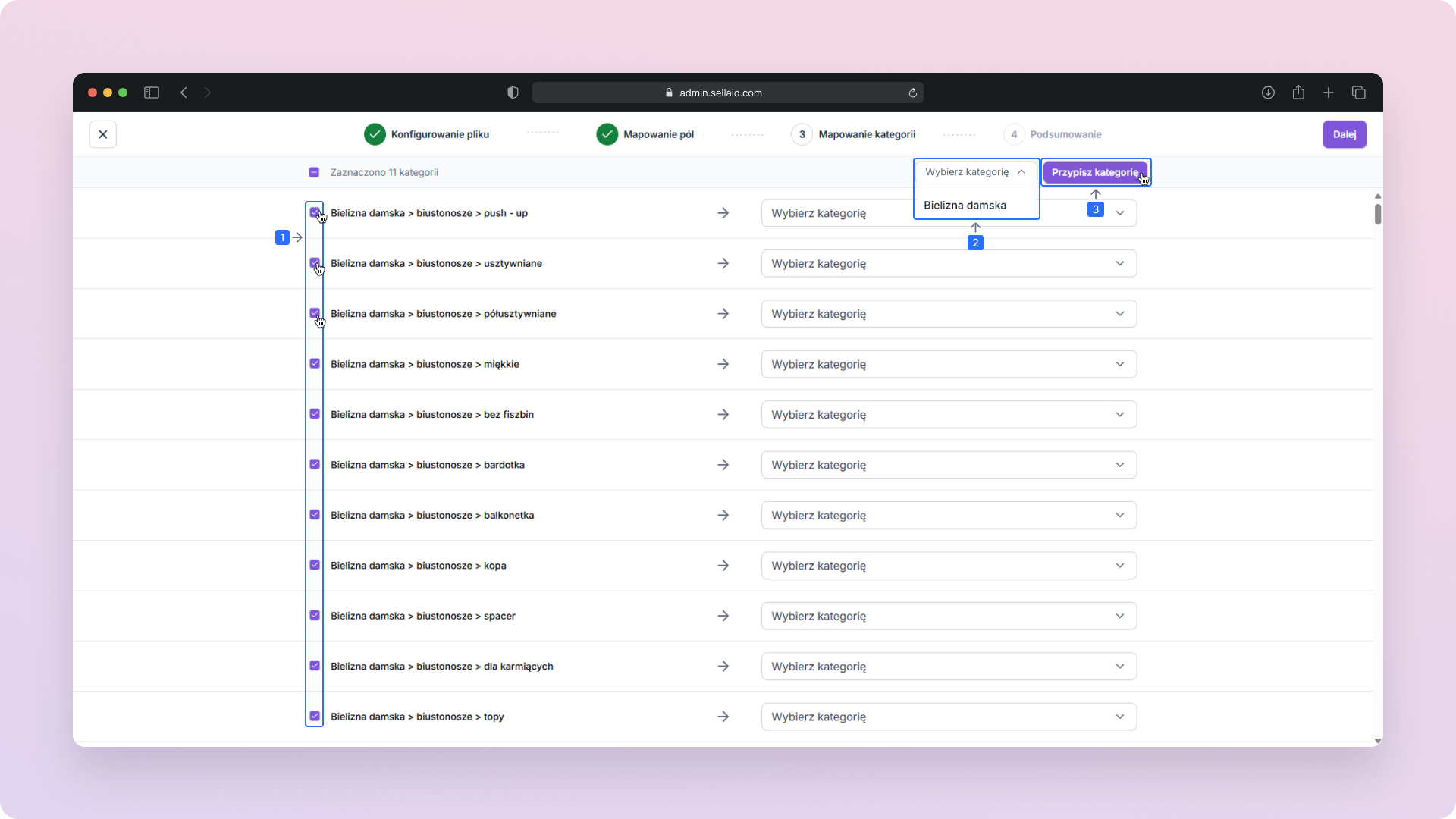
Wybierz kategorię - Wybierz, do której kategorii w Twoim sklepie chcesz przypisać wybraną kategorię (lub grupę kategorii) z pliku.
Przypisz kategorię - Kliknij ten przycisk, aby zatwierdzić przypisanie.
Dalej - Kliknij ten przycisk, aby przejść do czwartego i ostatniego kroku importu czyli “Podsumowania”.
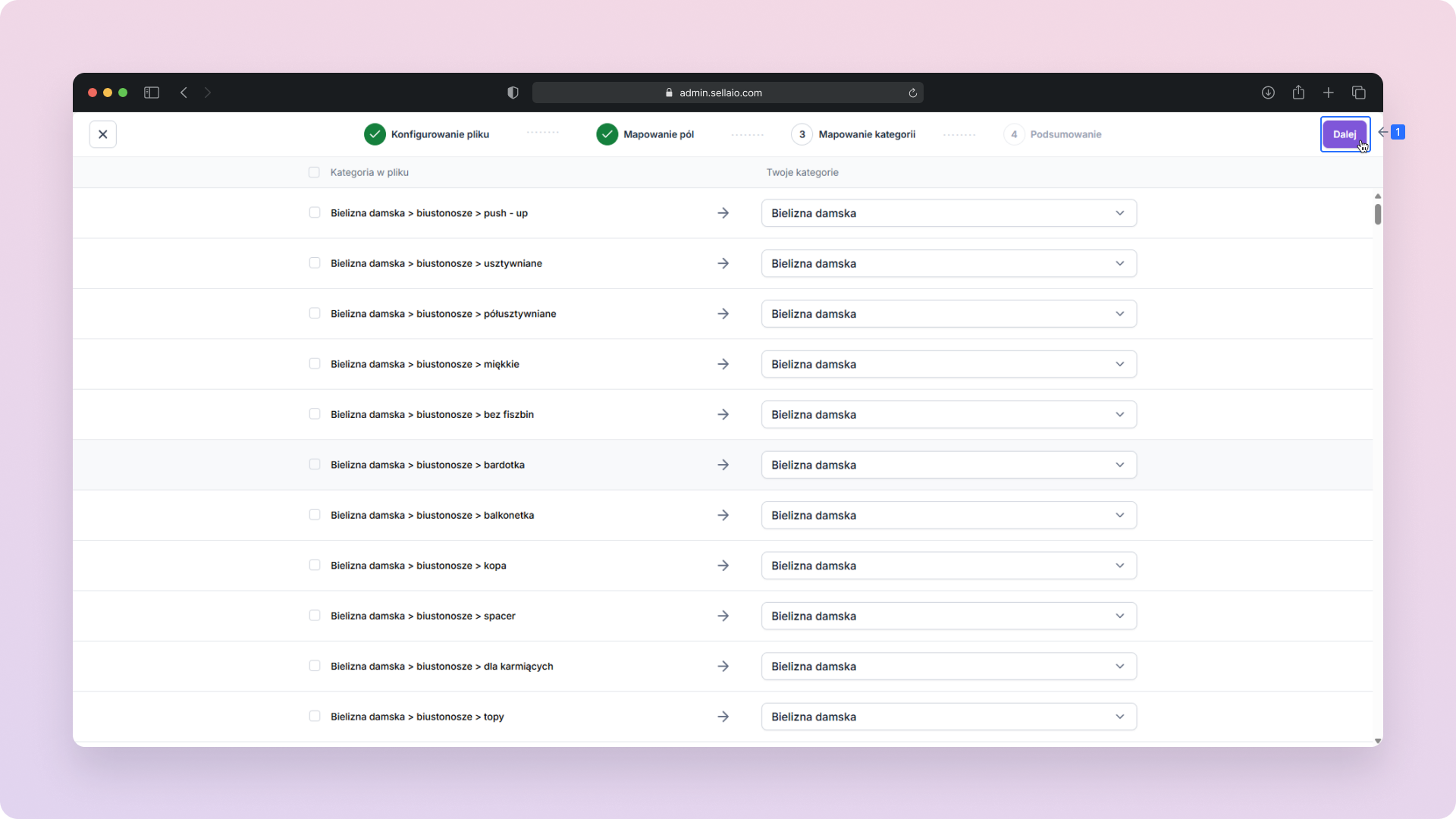
To czwarty i ostatni krok importu pliku XML, w którym możesz nadać nazwę swojemu importowi oraz ustawić domyślny narzut cenowy dla produktów. Dzięki dostępnym opcjom, takim jak procentowy lub kwotowy narzut, od razu zobaczysz, jaka będzie finalna cena w Twoim sklepie.
Podstawowe informacje
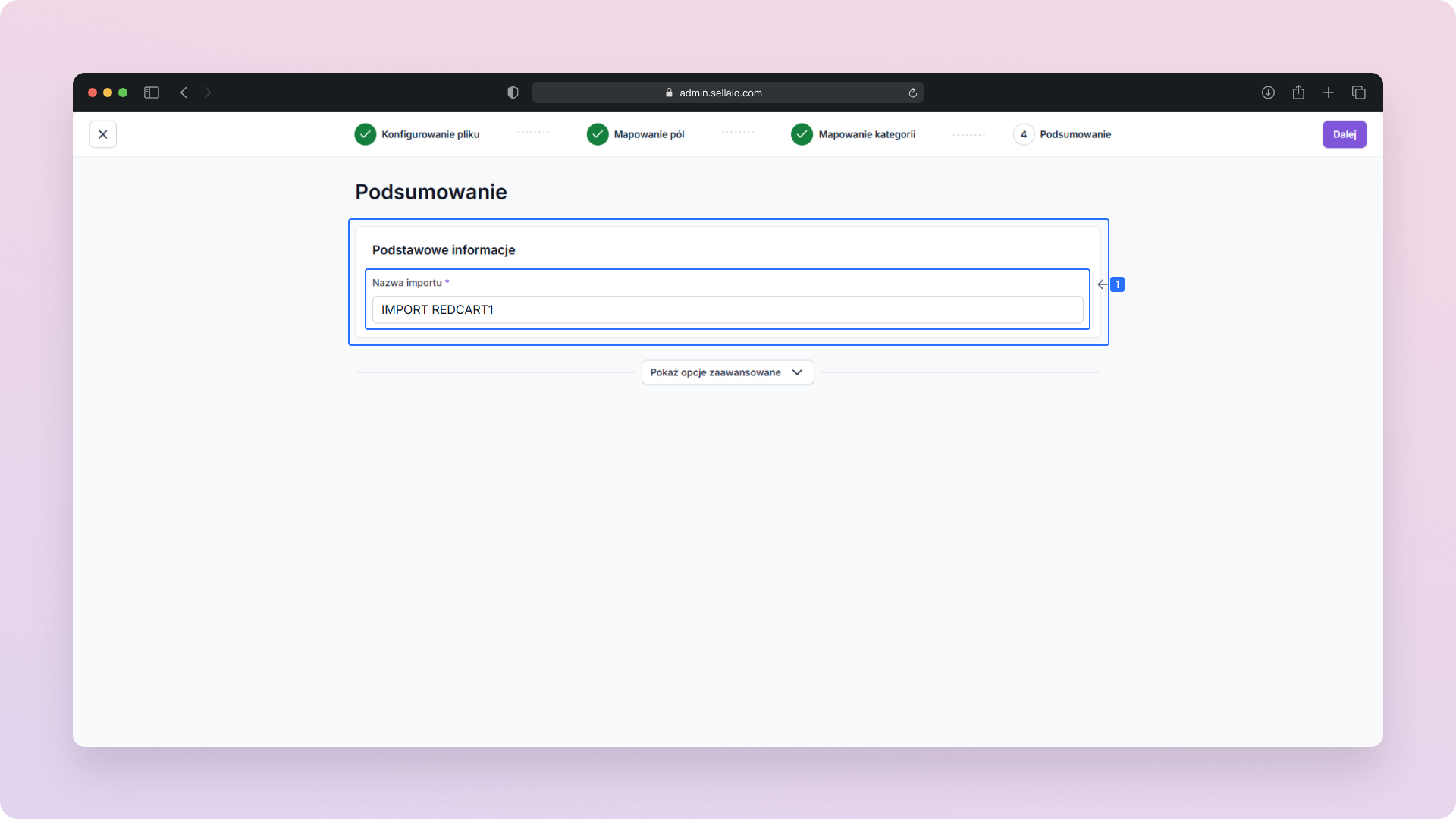
Nazwa importu - Tutaj możesz wpisać dowolną nazwę importu np. nazwę hurtowni, z której otrzymałeś plik. Dzięki temu łatwiej będzie Ci później rozpoznać ten import na liście.
Pokaż zaawansowane - Kliknij, aby rozwinąć więcej możliwości.
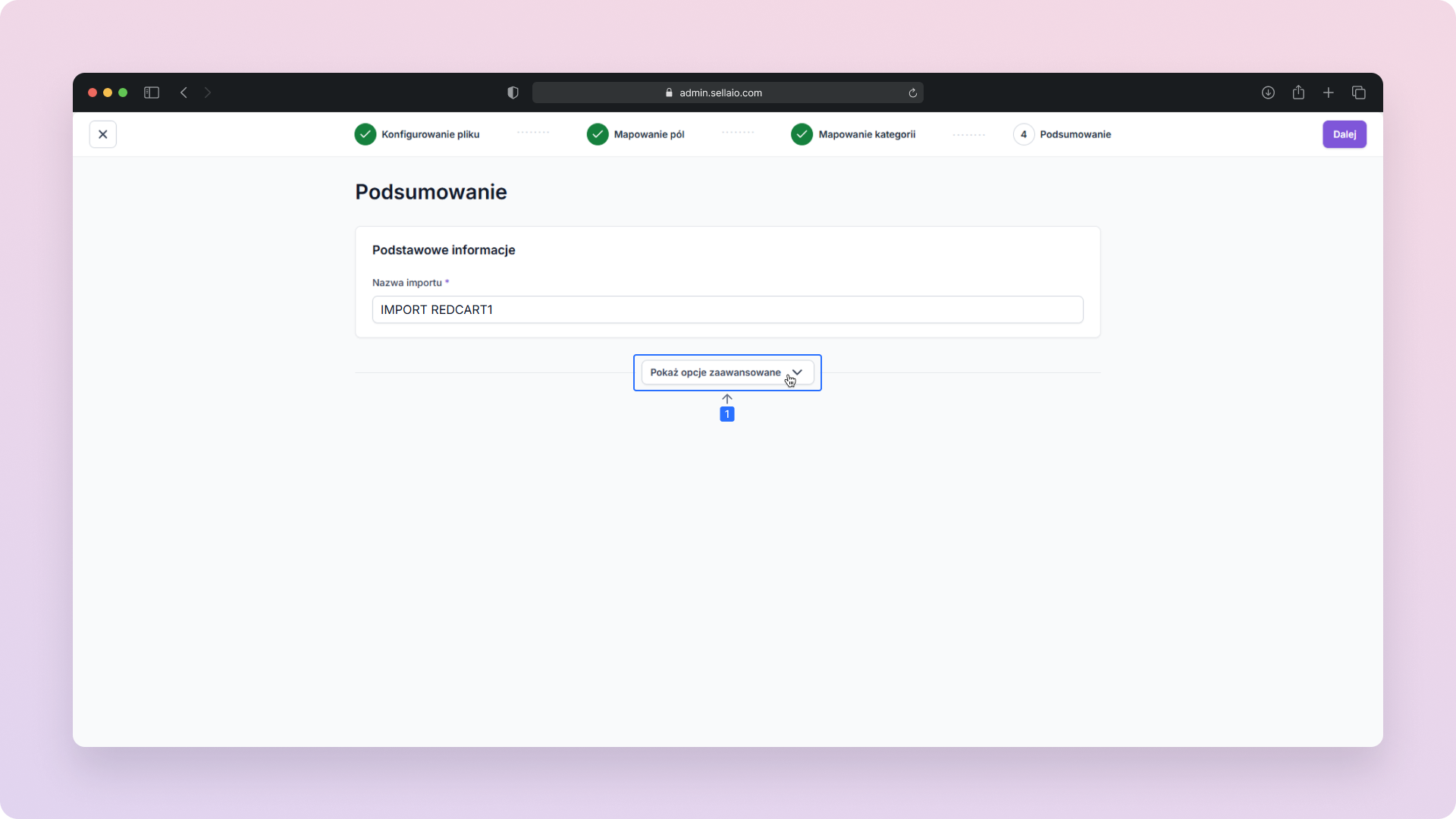
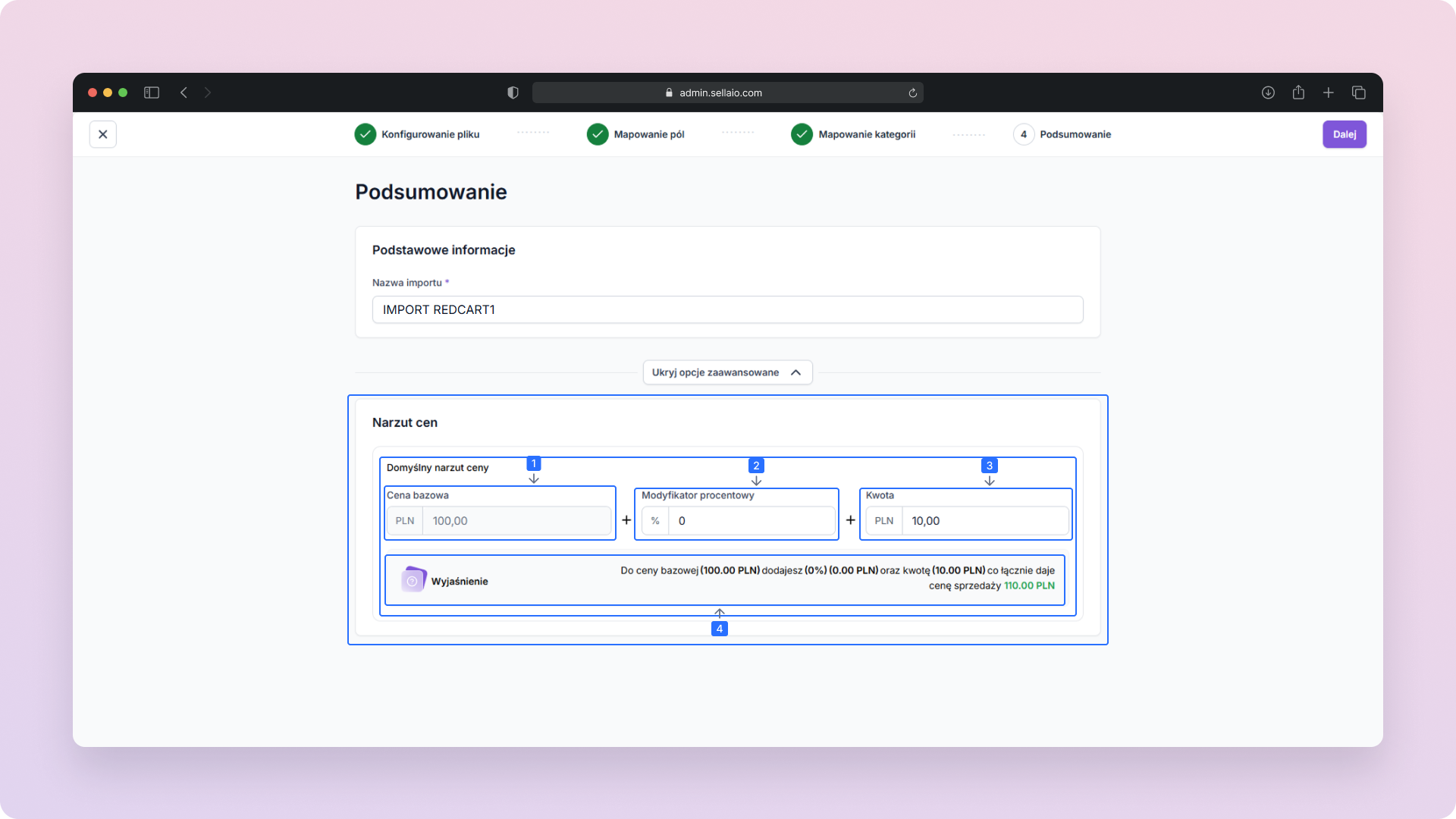
Narzut cen - Możesz ustawić narzut cen, który zostanie automatycznie dodany do wszystkich produktów z tej hurtowni.
Domyślny narzut ceny - Tutaj ustawisz, jak ma być wyliczana cena sprzedaży w Twoim sklepie.
Cena bazowa – To cena, jaką produkt ma w pliku od hurtowni.
Modyfikator procentowy – Określ, o ile procent chcesz zwiększyć cenę bazową.
Kwota – Możesz też dodać konkretną kwotę (np. +5 zł) zamiast lub oprócz procentowego narzutu.
Wyjaśnienie - Po wpisaniu wartości nasz kalkulator automatycznie pokaże Ci, jaka będzie końcowa cena sprzedaży w sklepie – dzięki temu od razu widzisz, co się zmieni.
Dalej - Kliknij ten przycisk, aby rozpocząć proces importu produktów.
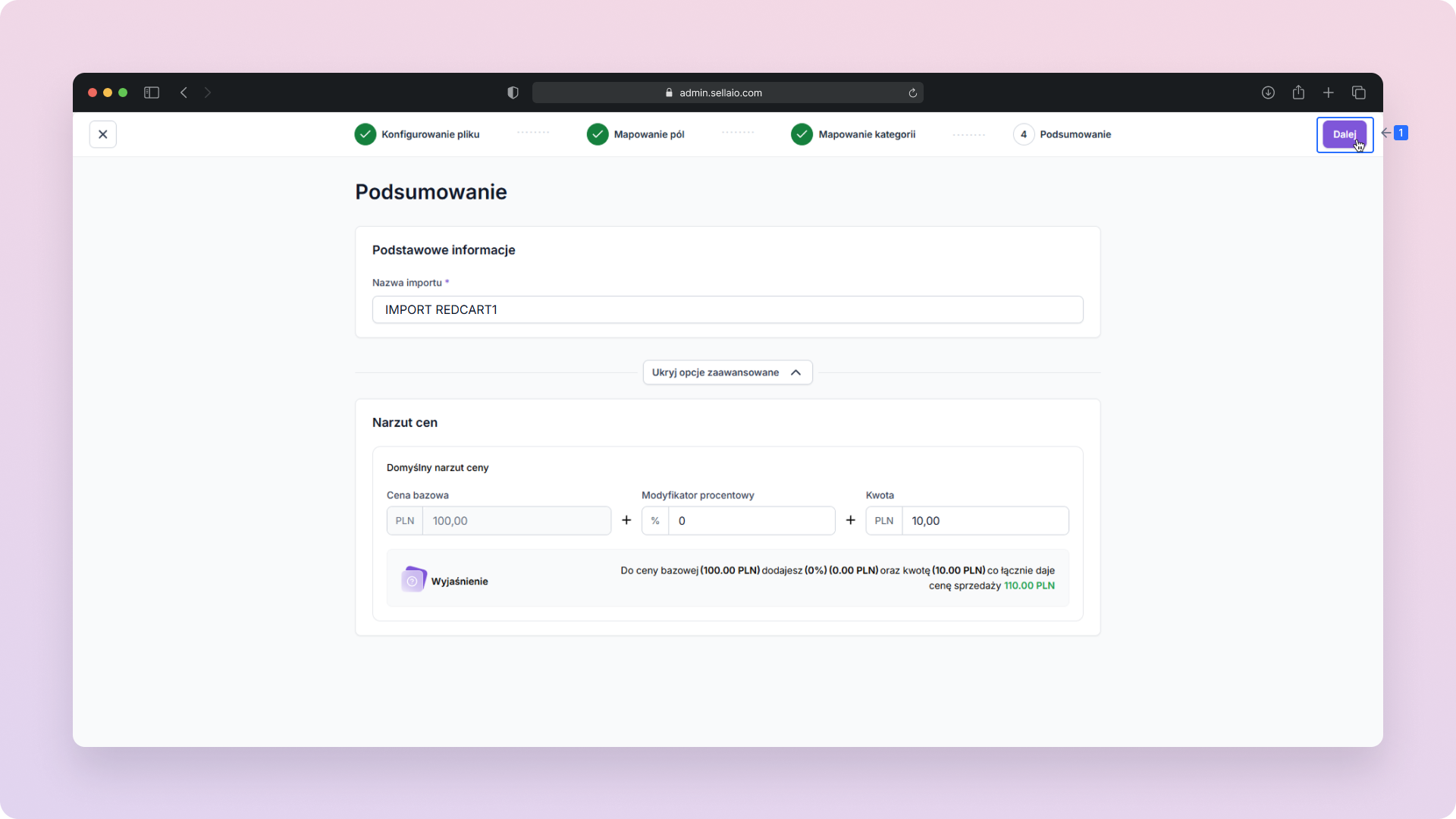
Import produktów z hurtowni – podstawy pliku XML
Co musisz wiedzieć o pliku XML, żeby zaimportować plik z hurtowni?
Dodatki
Jak zarządzać integracjami?
Chcę wrócić do poprzedniego kroku? Jeśli chcesz cofnąć się do wcześniejszego kroku, nie musisz niczego anulować ani zaczynać od nowa. Wystarczy, że klikniesz nazwę odpowiedniego kroku na górze ekranu, a system automatycznie przeniesie Cię do wybranego etapu.
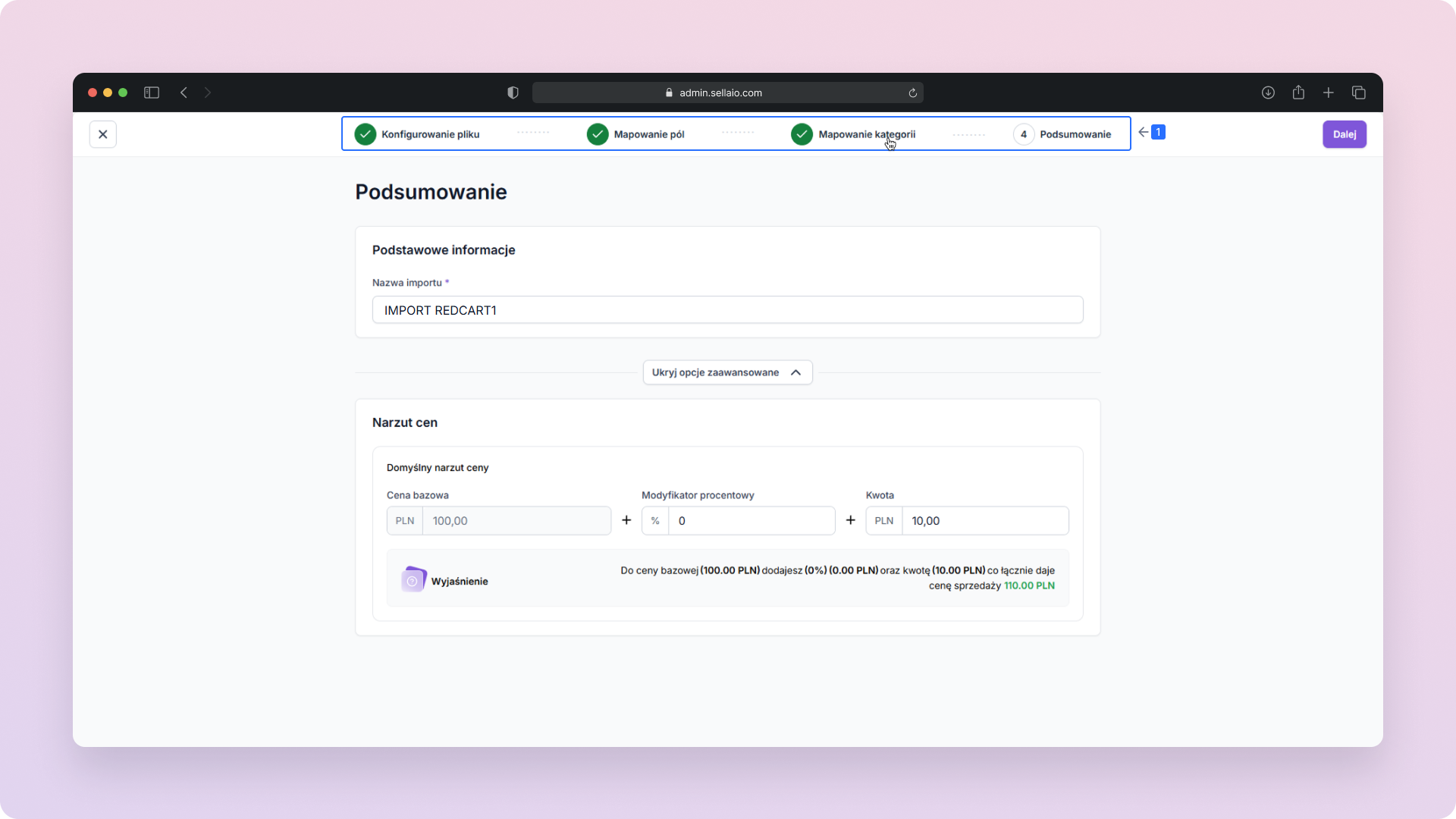
Teraz wiesz, jak krok po kroku przeprowadzić import produktów z pliku XML przy pomocy FeedManager. Dzięki tej integracji zyskujesz możliwość szybkiego i samodzielnego zsynchronizowania oferty hurtowni z Twoim sklepem internetowym bez ręcznego dodawania produktów.
Jeśli potrzebujesz więcej informacji lub chcesz dowiedzieć się, jak radzić sobie w konkretnych sytuacjach, skorzystaj z dodatkowych artykułów w Centrum Pomocy w zakładce FeedManager.
Dzięki prawidłowo skonfigurowanemu importowi oszczędzasz czas, unikasz błędów ręcznego wprowadzania danych i masz zawsze aktualną ofertę w swoim sklepie i kanałach sprzedaży.